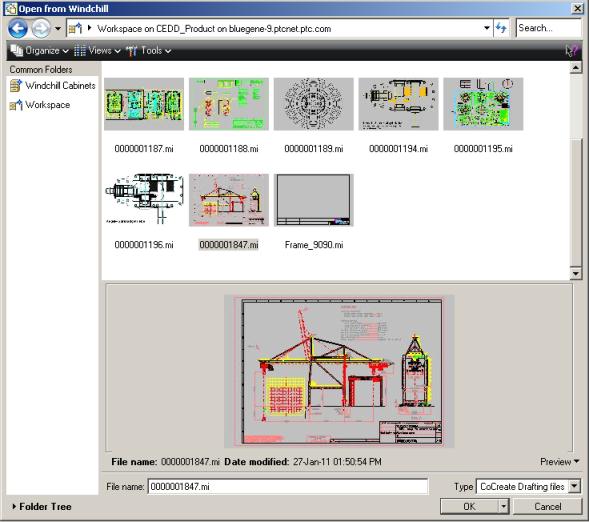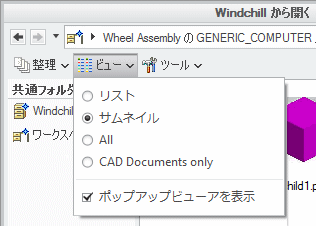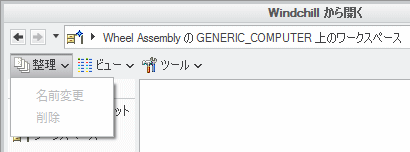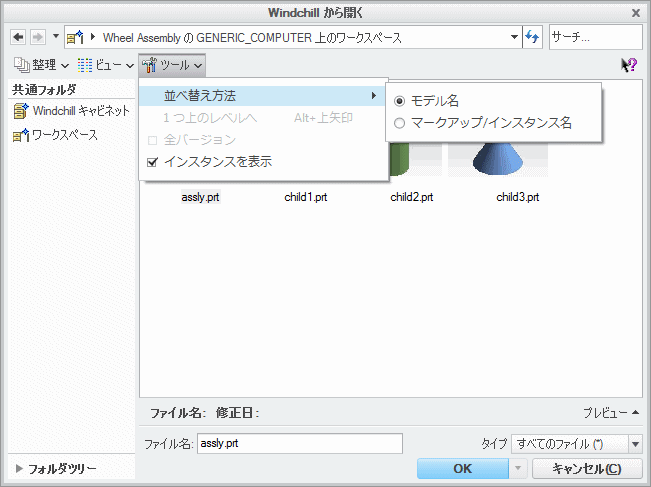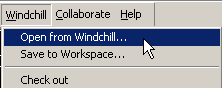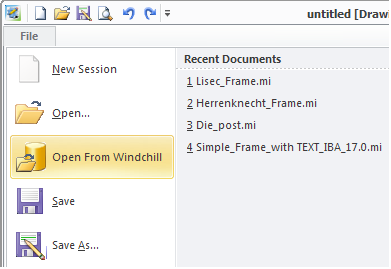Windchill からオープン
.
このセクションでは、Creo Elements/Direct Drafting で使用できる「Windchill からオープン」操作について説明します。
「Windchill から開く」を使用すると、登録済み Windchill サーバーのワークスペースにアクセスして、Windchill に格納された CAD ドキュメントを開くことができます。この操作では、最初に登録済みプライマリサーバーのアクティブなワークスペースを検索します。さらに、任意のサーバーのコモンスペースに移動できます。
> を選択すると、「Windchill から開く」ウィンドウが開きます。このウィンドウで、Creo Elements/Direct Drafting で開くファイルをブラウズできます。
|
|
• 1 回の「Windchill から開く」操作で、複数の CAD ドキュメントを読み込むことができます。
|
「共通フォルダ」 ペインのデフォルトビューには、
 「Windchill キャビネット」
「Windchill キャビネット」 (プライマリサーバーのコモンスペースの場所) とユーザーのアクティブなプライマリの
 「ワークスペース」
「ワークスペース」が表示されます。
「フォルダツリー」を選択すると、プライマリ
Windchill サーバーとほかの (セカンダリ) サーバーの
「共通フォルダ」表示枠、および対応する登録済みのアクティブなワークスペースの表示が切り替わります。
ファイルを選択するか、「ファイル名:」テキストボックスにファイル名を入力します。ファイルにシステムで生成されたビューデータ (サムネイル) が付いている場合、ウィンドウの右下にある「プレビュー」を選択してファイルをプレビューできます。「Type」ドロップダウンリストで「All Files (*)」か CAD アプリケーションファイルタイプを選択すれば、表示をフィルタ処理できます。「サーチ」ユーティリティを使用すると、ファイル名の一部かワイルドカード (*) で CAD ドキュメントを検索できます。
| または、Windchill ワークスペースでオブジェクトを右クリックして、コンテキストメニューで > の順に選択します。 |
3 つのメニューを使用して、「Open from Windchill」ウィンドウのビューをカスタマイズできます。以下にこれらのメニューについて説明します。
• ビュー
ビューを設定するには、次の図に示すように、「Views」メニューで「List」ビューまたは「Details」ビューを選択します。
• 整理
「整理」メニューでは、次の操作が可能です。
◦ ワークスペースのローカルディレクトリ内にディレクトリを作成する
◦ リストからオブジェクトを切り取る
◦ オブジェクトを別のディレクトリにコピーする
◦ オブジェクトを別のディレクトリに貼り付ける
◦ リストからオブジェクトを削除する
> オプションは、
Windchill サーバーがオフラインの場合にのみ機能します。このオプションにより、ワークスペースからオブジェクトが除去されます。ワークスペースのローカルディレクトリからオブジェクトを削除するには、
Creo Elements/Direct Drafting を終了し、 > > > の順に選択します。キャッシュの管理の詳細については、
キャッシュの管理を参照してください。
以下の図は、「Organize」メニューを示します。
• ツール
「ツール」メニューでは、すべてのオブジェクトの横にインスタンスを表示するかどうかを設定したり、並べ替え順序 (モデル名またはマークアップ/インスタンス名) を定義したりできます。さらに、このメニューからは、お気に入りにオブジェクトを追加したり、お気に入りから除去したり、オブジェクトを整理したりできます。
以下の図は、「Tools」メニューを示します。
「Windchill からオープン」は、Creo Elements/Direct Drafting ウィンドウまたは混合セッションの「Windchill」メニューにあります。
または、次の図に示すようにフルーエントセッションの「ファイル」メニューにあります。
Creo Elements/Direct Drafting のクラシックセッションで「Windchill から開く」操作を使用するには、 > > の順に選択します。